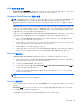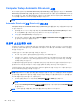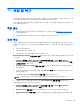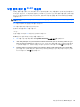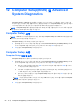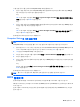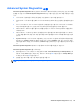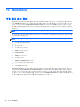User Guide-Linux
4. 선택한 위치에서 모든 파일을 복원하려면 Restore all files(모든 파일 복원)를 클릭합니다. 선택
한 파일만 복원하려면 Restore selected files(선택한 파일 복원)를 클릭한 다음, Select Files(파
일 선택)를 클릭하고 복원할 파일을 선택합니다.
5. Restore Point(복원 지점) 아래에서 백업의 날짜와 시간을 클릭합니다.
참고: 630 여러 번 백업을 수행한 경우, Use the latest version(최근 버전 사용)을 클릭하면 최
근 버전이 복원됩니다.
6. Restore(복원)를 클릭하면 파일 복원이 시작되며, Cancel(취소)을 클릭하면 작업이 취소됩니다.
시스템 복구 수행
복구를 수행하면 컴퓨터를 출고 시 기본 상태로 복구 또는 복원할 수 있습니다. 설치 또는 외장 DVD
±RW 광 드라이브를 사용하여 HP 초기 이미지를 생성할 수 있습니다.
참고: 사용 중인 컴퓨터에 내장 광 드라이브가 장착되지 않았을 수 있습니다. HP 초기 이미지를 생성
하기 위해 외장 광 드라이브를 꽂아야 할 수 있습니다.
주의: Recovery(복구)를 사용하면 하드 드라이브 내용이 완전히 지워지고 하드 드라이브가 다시 포
맷됩니다. 따라서 컴퓨터에서 만든 모든 파일과 컴퓨터에 설치한 모든 소프트웨어가 영구적으로 제거
됩니다. 복구 도구는 출고 시 설치되었던 원본 운영 체제와 HP 프로그램 및 드라이버를 다시 설치합니
다. 출하 시 설치되어 있지 않았던 소프트웨어, 드라이버 및 업데이트는 수동으로 다시 설치해야
합니
다. 개인 파일은 백업을 통해 복원해야 합니다.
HP 초기 이미지를 사용하여 컴퓨터를 복원하려면 먼저 복구 ISO 파일을 생성한 다음 광 디스크에 구
워야 합니다.
참고: 시스템 장애가 발생할 경우를 대비해 HP 초기 이미지를 생성하는 것이 좋습니다.
1. Computer(컴퓨터) > More Applications(추가 응용프로그램)를 선택합니다.
2. 왼쪽 창에서 Tools(도구)를 클릭한 다음 오른쪽 창에서 Create HP Factory Image(HP 초기 이미
지 생성)를 클릭합니다.
3. 메시지가 표시되면 루트 암호를 입력합니다.
4. HP_Recovery.iso 파일을 마우스 오른쪽 버튼으로 클릭하고 Open with Brasero(Brasero 로 열
기)를 선택합니다.
5. 빈 DVD 디스크를 넣고 Burn(굽기)을 선택합니다. 그러면 HP 초기 상태 이미지
복원 DVD 가 생성
됩니다.
복구 디스크에서 컴퓨터를 복원하려면 다음 단계를 따르십시오.
1. 가능한 한 모든 개인 파일을 백업합니다.
2. HP 초기 이미지 복원 DVD 를 광 드라이브에 넣고 컴퓨터를 다시 시작합니다.
3. 컴퓨터가 다시 시작되는 동안 f9 키를 눌러 Computer Setup 부팅 옵션 메뉴를 엽니다.
4. Boot Options(부팅 옵션) 메뉴에서 Optical Disk Drive(광 디스크 드라이브)를 선택하고 Enter 키
를
누릅니다.
5. Restore System from Media(미디어에서 시스템 복원)를 선택하려면 Enter 키를 누 릅니다.
6. 두 System Recovery(시스템 복구) 메시지에서 모두 Yes(예)를 선택합니다.
54 11 장 백업 및 복구